OrcaSlicer-Profilverwaltung: Der ultimative Leitfaden
Einführung: Navigieren durch die verborgene Komplexität von OrcaSlicer-Profilen
Für viele 3D-Druck-Enthusiasten ist OrcaSlicer ein leistungsstarkes und vielseitiges Tool mit detaillierter Kontrolle über Druckeinstellungen und erweiterten Kalibrierungsfunktionen. Der Weg zu perfekten Drucken wird jedoch oft durch eine häufige und äußerst frustrierende Herausforderung getrübt: die Verwaltung von Profilen. Was wie eine einfache Verwaltungsaufgabe erscheint – das Organisieren, Sichern und Migrieren von Drucker-, Filament- und Prozesseinstellungen – führt häufig zu erheblicher Zeitverschwendung, wiederholten Kalibrierungen und einem allgegenwärtigen Gefühl der Unsicherheit hinsichtlich der Integrität der sorgfältig konfigurierten Einstellungen. Dies gilt insbesondere für Benutzer, die mehrere 3D-Drucker betreiben oder mit einer Vielzahl von benutzerdefinierten Filamenten experimentieren.
Diese allgegenwärtige Schwierigkeit ist auf die sogenannte „versteckte Komplexität“ des Profilverwaltungssystems von OrcaSlicer zurückzuführen. Die zugrunde liegende Dateistruktur und das Vererbungsmodell von Profilen sind oft nicht intuitiv, was es schwierig macht zu verstehen, wie Einstellungen gespeichert, verknüpft und durch Software-Updates oder Kontointeraktionen beeinflusst werden. Dieses Handbuch soll diese Komplexität entmystifizieren und bietet eine fundierte Schritt-für-Schritt-Anleitung zur Beherrschung von OrcaSlicer-Profilen. Vom Verständnis der Kernarchitektur und der Implementierung robuster Organisationsstrategien über die Erstellung benutzerdefinierter Filamentprofile und zuverlässige Backups bis hin zur Behebung des rätselhaften Problems verschwindender Profile bietet dieser Leitfaden einen klaren Leitfaden, der Sie unterstützt und Ihren 3D-Druckprozess optimiert.
OrcaSlicer-Profile verstehen: Die Kernarchitektur
Effektives Profilmanagement beginnt mit einem fundierten Verständnis der grundlegenden Architektur von OrcaSlicer. Die Software verwendet ein strukturiertes System von Profilen, von denen jedes einem bestimmten Zweck dient und definiert, wie ein 3D-Modell in druckbaren G-Code übersetzt wird.
Profiltypen
OrcaSlicer kategorisiert seine Konfigurationseinstellungen in vier primäre Profiltypen, die jeweils als JSON-Datei gespeichert werden:
- Druckermodell (Maschinenmodell): Dieses Profil definiert die grundlegenden Eigenschaften einer bestimmten Druckerserie. Es könnte beispielsweise die Basiskonfiguration für einen „Bambu Lab A1“ darstellen.
- Druckervariante (Maschine): Diese Konfiguration gibt eine bestimmte Konfiguration eines Druckermodells an, die oft auf einen bestimmten Düsendurchmesser oder eine spezielle Hardwarekonfiguration zugeschnitten ist. Ein Beispiel wäre „Bambu Lab A1 0,4-mm-Düse“.
- Filament (Filament): Dieses Profil enthält spezifische Einstellungen für verschiedene Materialtypen und -marken. Gängige Beispiele sind „Generisches PLA“ oder ein benutzerdefiniertes Profil „Sunlu PLA Basic Matte“. Diese Einstellungen umfassen Parameter wie Temperatur, Durchflussrate und Rückzug.
- Prozess (Prozess): Diese Profile, auch Druckeinstellungen genannt, bestimmen Druckqualität und Geschwindigkeitsparameter wie Schichthöhe, Fülldichte und Druckgeschwindigkeit. Beispiele sind „0,20 mm Standard“ oder „0,10 mm Fein“.
OrcaSlicer verwendet auch spezifische Namenskonventionen für diese Profile, insbesondere für herstellerseitige oder systemweite Voreinstellungen. Beispielsweise könnte ein Filamentprofil „filament_vendor_name + filament_name + " @" + vendor_name + printer_name / printer_variant_name +.json“ heißen, während ein Prozessprofil „layer_height + preset_name + " @" + vendor_name + printer_name / printer_variant_name +.json“ lauten könnte. Das Einhalten oder Verstehen dieser Konventionen kann die Organisation erleichtern.
Die Macht der Vererbung
Ein zentrales Konzept in der Profilarchitektur von OrcaSlicer ist die Vererbung. Das bedeutet, dass Profile Einstellungen von anderen übergeordneten Profilen übernehmen und so eine hierarchische Struktur bilden können. Beispielsweise könnte ein spezifisches Filamentprofil wie „Sunlu PLA Basic Matte“ die meisten seiner Basiseigenschaften von einem umfassenderen Profil „Generic PLA“ übernehmen. Ebenso übernehmen viele Prozessprofile ihre Eigenschaften von einer gemeinsamen Basisdatei wie fdm_process_common.json. Dieses Vererbungsmodell bietet Effizienz, da Änderungen an einem übergeordneten Profil auf alle abhängigen untergeordneten Profile übertragen werden können, was Anpassungen über mehrere Konfigurationen hinweg vereinfacht.
Diese leistungsstarke Funktion bringt jedoch auch Komplexitäten mit sich. Wenn OrcaSlicer aktualisiert wird und ein „Standarddruckerprofil“ (ein übergeordnetes Profil) geändert wurde, kann es benutzerdefinierte Werte in Ihren Voreinstellungen überschreiben, die davon übernommen wurden. Das bedeutet, dass sorgfältig kalibrierte Einstellungen möglicherweise durch neue Standardwerte ersetzt werden und Ihre Änderungen nur dann bestehen bleiben, wenn die entsprechenden Werte in den aktualisierten Standardprofilen unverändert bleiben. Wenn Sie sich bei benutzerdefinierten Einstellungen ausschließlich auf die direkte Übernahme von Standardprofilen verlassen, besteht das Risiko, dass bei jedem Software-Update wertvolle Konfigurationen verloren gehen. Um dies zu vermeiden, sollten Sie die Erstellung vollständig unabhängiger benutzerdefinierter Profile in Erwägung ziehen, indem Sie alle relevanten Einstellungen aus einem Standardprofil kopieren und anschließend die Vererbungsverknüpfung entfernen oder alle kritischen, kalibrierten Werte in Ihrem benutzerdefinierten Profil explizit festlegen, um unbeabsichtigte Aktualisierungen von übergeordneten Profilen zu verhindern.
Darüber hinaus kann die hierarchische Struktur dazu führen, dass Profile scheinbar verschwinden. Wenn Sie versehentlich eine Datei höherer Ebene oder ein übergeordnetes Profil in der Vererbungskette löschen, können alle benutzerdefinierten Profile, deren Einstellungen auf diesem gelöschten übergeordneten Profil basieren, aus der Benutzeroberfläche verschwinden. Selbst wenn die zugrunde liegenden JSON-Dateien für diese benutzerdefinierten Profile noch vorhanden sind, kann OrcaSlicer sie aufgrund der unterbrochenen Verknüpfung möglicherweise nicht mehr finden oder erkennen. Dies unterstreicht die Notwendigkeit äußerster Vorsicht beim Löschen von Profilen, insbesondere von Profilen auf Systemebene, da der Versuch, die Profilliste zu „bereinigen“, unbeabsichtigt Abhängigkeiten für benutzerdefinierte Konfigurationen aufheben kann. Das Verständnis dieser Abhängigkeitskette ist entscheidend für die Wahrung der Profilintegrität.
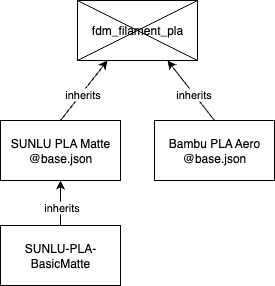

Wo OrcaSlicer Ihre Profile speichert
Eine häufige Ursache für die „versteckte Komplexität“ bei der OrcaSlicer-Profilverwaltung ist der Speicherort dieser Konfigurationsdateien. Sie befinden sich typischerweise in „versteckten“ Systemverzeichnissen, was den manuellen Zugriff, die Sicherung und die Fehlerbehebung für viele Benutzer erschweren kann.
OrcaSlicer speichert seine Konfigurationsdateien, einschließlich aller Drucker-, Filament- und Prozessprofile, in spezifischen Verzeichnissen, die je nach Betriebssystem variieren. Ihre erstellten Profile werden grundsätzlich getrennt von systemgebündelten Profilen aufbewahrt.
OrcaSlicer-Profilspeicherorte nach Betriebssystem
| Betriebssystem | Standardpfad für Benutzerprofile | Standardpfad für Systemprofile | Hinweise |
|---|---|---|---|
| Windows | C:\Users\<username>\AppData\Roaming\OrcaSlicer\user\ (oder user{10digitnumber}) | C:\Users\<username>\AppData\Roaming\OrcaSlicer\system\ | AppData ist ein versteckter Ordner. Benutzerprofile sind JSON-Dateien in Unterordnern (Filament, Maschine, Prozess). |
| macOS | ~/Library/Application Support/OrcaSlicer/user/ | ~/Library/Application Support/OrcaSlicer/system/ | Library ist ein versteckter Ordner. Gebündelte Systemprofile finden Sie auch, indem Sie mit der rechten Maustaste auf die Orca-App klicken und dann Inhalt anzeigen > Inhalt > Ressourcen > Profile auswählen. |
| Linux | ~/.config/OrcaSlicer/user/ | ~/.config/OrcaSlicer/system/ | .config ist ein versteckter Ordner. AppImage-Versionen verwenden normalerweise diesen Pfad. Einige Flatpak-Installationen verwenden möglicherweise /home/<user name>/.var/app/io.github.softfever.OrcaSlicer/config/OrcaSlicer. |
| Portable Version | (Custom data_dir or --datadir option) | (Custom data_dir or --datadir option) | Wenn im Anwendungspfad ein Ordner „data_dir“ vorhanden ist, verwendet Orca diesen. Mit der Befehlszeilenoption „--datadir“ können Sie einen beliebigen Speicherort angeben. |
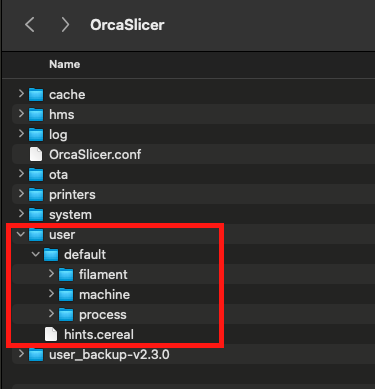
Das Verständnis dieser spezifischen Dateipfade ist von grundlegender Bedeutung. Es ermöglicht Ihnen, zuverlässige manuelle Sicherungen durch Kopieren des Benutzerordners durchzuführen, Profile, die möglicherweise aus der Benutzeroberfläche verschwunden sind, aber noch als JSON-Dateien vorhanden sind, manuell wiederherzustellen und die Profilmigration zwischen verschiedenen Rechnern durch direktes Kopieren des Benutzerverzeichnisses zu erleichtern. Dieses Wissen befasst sich direkt mit einem Kernaspekt der „versteckten Komplexität“, indem es die Profilspeicherorte explizit und leicht referenzierbar macht und Ihnen so mehr Kontrolle über Ihre wertvollen Konfigurationsdaten ermöglicht.
Profilorganisation und Namenskonventionen beherrschen
Effektive Organisation und einheitliche Benennung sind nicht nur ästhetische Entscheidungen; sie sind für die Verwaltung einer wachsenden Profilbibliothek von größter Bedeutung, insbesondere für Anwender mit mehreren Druckern, unterschiedlichen Düsengrößen oder einer umfangreichen Filamentsammlung. Ohne ein klares System können Profile schnell zu einem „Rückstau an willkürlich benannten, unstrukturierten Inhalten“ werden, der schwer zu finden, zu nutzen und zu pflegen ist.
Best Practices für Klarheit und Konsistenz
Eine klar definierte Namenskonvention macht Profile leicht identifizierbar, durchsuchbar und verwaltbar. Konsistenz über alle Profiltypen hinweg – Drucker, Filament und Prozess – ist entscheidend.
- Beschreibend und prägnant: Profilnamen sollten ihren Zweck, den zugehörigen Drucker und die entsprechenden Material- oder Qualitätseinstellungen klar angeben. Vermeiden Sie zu lange Namen, da diese unübersichtlich wirken.
- Standardisierte Elemente: Integrieren Sie wichtige Informationen einheitlich in jeden Profilnamen. Beachten Sie die folgende Struktur:
- Druckermodell/Düse: [Druckermodell]- (z. B. Ender3V2-0,4 mm, P1P-0,6 mm).
- Filamenttyp/Marke: [Hersteller]-[Material]-[Farbe/Eigenschaft] (z. B. Polymaker-PLA-Pro-Schwarz, Sunlu-PETG-Matt).
- Prozessqualität: [Schichthöhe]-[Qualität] (z. B. 0,20 mm-Standard, 0,12 mm-Fein).
- Sonderzeichen vermeiden: Generell empfiehlt es sich, alphanumerische Zeichen und gängige Trennzeichen wie Unterstriche (_) oder Bindestriche (-) zu verwenden. Sonderzeichen wie & oder @ können manchmal Probleme mit Dateisystemen oder der Softwareinterpretation verursachen, auch wenn die offiziellen Namenskonventionen von OrcaSlicer diese gelegentlich verwenden. Einfachheit verbessert die Kompatibilität Ihrer erstellten Profile und erleichtert die manuelle Bearbeitung.
- Versionskontrolle (optional, aber empfohlen): Bei stark angepassten oder häufig optimierten Profilen kann das Hinzufügen einer Versionsnummer oder eines Datums hilfreich sein (z. B. MyPLA-v1.2, Ender3-0.4mm-20240715). Dies hilft, Änderungen nachzuverfolgen, die neueste Version zu identifizieren und bietet einen klaren Ausgangspunkt, falls eine neue Einstellung Probleme verursacht.
- Konsistente Groß-/Kleinschreibung: Wählen Sie eine konsistente Groß-/Kleinschreibung (z. B. CamelCase, snake_case, PascalCase) und wenden Sie diese einheitlich auf alle Ihre Profilnamen an. Dieses scheinbar kleine Detail verbessert die Lesbarkeit und Durchsuchbarkeit erheblich.
Navigieren durch Vererbung bei der Namensgebung
Während die interne Architektur von OrcaSlicer die Profilvererbung verwaltet, kann eine durchdachte Namenskonvention diese Abhängigkeiten visuell darstellen. So können Sie leichter nachvollziehen, welche Profile verknüpft sind und wie sich Änderungen auswirken. Einige verwenden Muster, die Abhängigkeiten explizit angeben, wie z. B. [Filament] @[Drucker] @[Prozess] (z. B. Polymaker PETG @Ratrig 0.6n @0,3 mm Standard-PETG), um die Kompatibilität und den vorgesehenen Anwendungsfall für ein bestimmtes Filamentprofil zu kennzeichnen.
Die Community berichtet häufig, dass das Konzept von übergeordneten und untergeordneten Profilen sowie deren Kompatibilitätsnuancen oft verwirrend sind. Erschwerend kommt hinzu, dass die Benutzeroberfläche von OrcaSlicer Profilkompatibilität oder Vererbungsbeziehungen nicht immer intuitiv anzeigt. Beispielsweise kann die Bedingung „compatible_printers“ zwar zu JSON-Dateien hinzugefügt werden, ihre Funktionalität ist jedoch manchmal inkonsistent, insbesondere beim Verknüpfen von Filamenten mit Prozessen. Diese Lücke in der Benutzeroberfläche macht eine robuste, beschreibende Namenskonvention zu einem entscheidenden Workaround. Indem Sie Kompatibilitätsinformationen direkt in Ihre Profilnamen einbauen, erstellen Sie eine Art „Metadaten im Namen“, die Ihnen helfen, kompatible Profile schnell zu identifizieren und deren Abhängigkeiten zu verstehen, ohne sich in komplexe JSON-Dateien einarbeiten oder beim Slicen auf unerwartete Inkompatibilitäten stoßen zu müssen. Dieser proaktive Ansatz kompensiert potenzielle UI-Mängel erheblich und reduziert Fehler, wodurch der Profilauswahlprozess effizienter und zuverlässiger wird.
Erstellen benutzerdefinierter Filamentprofile
Benutzerdefinierte Filamentprofile sind unerlässlich, um das volle Potenzial Ihres 3D-Druckers auszuschöpfen und optimale Druckqualität mit bestimmten Materialien und Marken zu erzielen. OrcaSlicer bietet zwar generische Profile, deren Feinabstimmung für jede einzelne Filamentcharge ist jedoch ein entscheidender Schritt für konsistente und qualitativ hochwertige Ergebnisse.
Schritt für Schritt: Hinzufügen eines neuen Filamentprofils
Das Erstellen eines neuen benutzerdefinierten Filamentprofils in OrcaSlicer umfasst normalerweise das Duplizieren und Ändern eines vorhandenen generischen Profils und das anschließende Speichern als Benutzervorgabe.
- Vorhandenes Profil auswählen: Navigieren Sie in OrcaSlicer zum Filament-Dropdown-Menü und wählen Sie ein generisches Profil (z. B. „Generisches PLA“), das dem neuen Filament, das Sie profilieren möchten, möglichst nahe kommt. Dies bietet eine solide Grundlage.
- Bearbeiten und Speichern unter: Klicken Sie auf das Bleistiftsymbol neben dem ausgewählten Filamentprofil, um dessen detaillierte Einstellungsfenster zu öffnen. Nehmen Sie zunächst erste Anpassungen vor, z. B. den Filamenthersteller und einen beschreibenden Namen. Um diese Änderungen als neues Profil zu speichern, ohne das generische Profil zu ändern, klicken Sie auf die Schaltfläche „Aktuelles Filament speichern“ (oft durch ein Diskettensymbol dargestellt) und wählen Sie anschließend „Als neue Benutzervorgabe speichern“. Dadurch wird eine neue JSON-Datei in Ihrem Benutzerprofilverzeichnis erstellt.
- Profil benennen: Geben Sie Ihrem neuen Profil einen beschreibenden Namen und halten Sie sich dabei an die im vorherigen Abschnitt festgelegten Namenskonventionen (z. B. Sunlu PLA Basic Matte). Dies gewährleistet später eine einfache Identifizierung. 4. Anfängliche Temperatureinstellungen: Als ersten Schritt empfiehlt es sich, die Maximaltemperatur im Profil auf +10 °C über der vom Filamenthersteller empfohlenen Höchsttemperatur und die Minimaltemperatur auf -10 °C unter der Mindestempfehlung des Filamentherstellers einzustellen. Diese Bereiche definieren das zulässige Betriebsfenster für das Filament, auch wenn die endgültigen Drucktemperaturen durch Kalibrierung ermittelt werden.
- Hersteller und Typ einstellen: Stellen Sie sicher, dass in den Profileinstellungen der richtige Filamenttyp (z. B. PLA, PETG, ABS) und Hersteller ausgewählt sind.
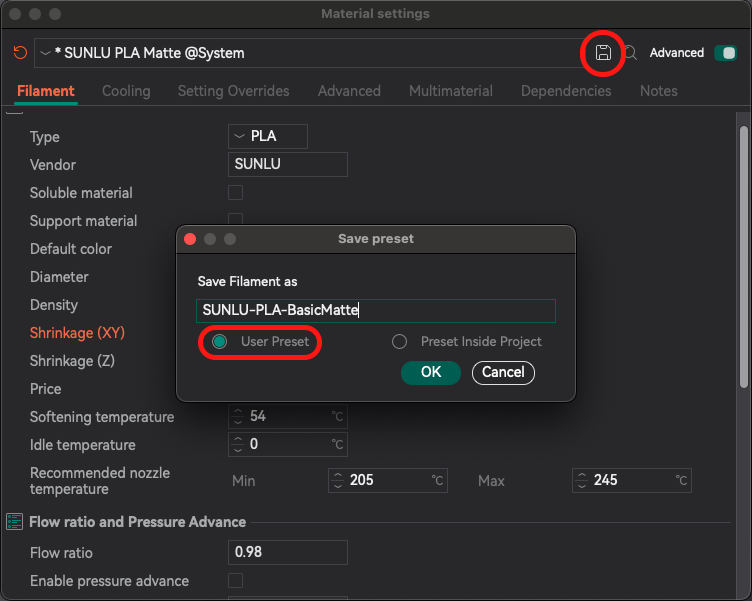
Robuste Strategien zum Sichern und Migrieren von Profilen
Der Schutz Ihrer sorgfältig erstellten Profile ist unerlässlich, um Datenverlust zu vermeiden und die Kontinuität über verschiedene Softwareversionen oder Maschinen hinweg zu gewährleisten. Dieser Abschnitt beschreibt sowohl die integrierten Tools von OrcaSlicer als auch robustere manuelle Methoden für zuverlässige Sicherung und Migration.
Verwenden der integrierten Export-/Importfunktionen von OrcaSlicer
OrcaSlicer bietet praktische Optionen zum Exportieren Ihrer benutzerdefinierten Voreinstellungen als Pakete oder ZIP-Dateien, die dann in eine andere Installation importiert oder zum Teilen bestimmter Konfigurationen verwendet werden können.
- Voreinstellungen exportieren:
- Starten Sie OrcaSlicer.
- Navigieren Sie zu Datei > Exportieren > Voreinstellungspaket exportieren….
- Wählen Sie den gewünschten Exporttyp aus den Optionen:
- Druckerkonfigurationspaket (.orca_printer): Exportiert eine komplette Druckerkonfiguration inklusive der zugehörigen benutzerdefinierten Filament- und Prozessvoreinstellungen.
- Filamentpaket (.orca_filament): Exportiert benutzerdefinierte Filamentprofile zusammen mit den zugehörigen Druckerverbindungen.
- Druckervoreinstellungen (.zip), Filamentvoreinstellungen (.zip), Prozessvoreinstellungen (.zip): Diese Optionen exportieren einzelne Voreinstellungstypen als Standard-ZIP-Archive mit den entsprechenden JSON-Dateien.
- Wählen Sie aus der angezeigten Liste die gewünschten Voreinstellungen aus.
- Speichern Sie die generierte Datei an einem sicheren und leicht zugänglichen Ort auf Ihrem Computer oder einem externen Laufwerk.
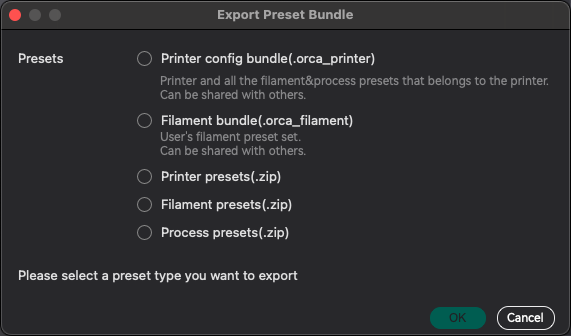
- Voreinstellungen importieren:
- Gehen Sie in OrcaSlicer zu Datei > Importieren > Konfigurationen importieren….
- Navigieren Sie zu dem Speicherort Ihres Voreinstellungspakets (z. B. .orca_printer, .orca_filament) oder den entpackten .json-Dateien aus einem .zip-Export.
- Wählen Sie die gewünschte(n) Datei(en) aus und klicken Sie auf „Öffnen“. OrcaSlicer fragt Sie in der Regel, ob Sie vorhandene Profile überschreiben möchten, und gibt Ihnen die Möglichkeit, dies zu bestätigen.
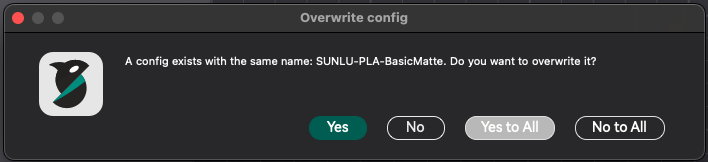
Manuelle Sicherung: Kopieren Ihres Benutzerdatenverzeichnisses
Die integrierten Exportfunktionen von OrcaSlicer eignen sich zwar zum Teilen oder für gezielte Backups, die zuverlässigste und umfassendste Backup-Methode ist jedoch das manuelle Kopieren Ihres gesamten Benutzerdatenverzeichnisses. Dieser Ordner enth�ält alle Ihre benutzerdefinierten Drucker-, Filament- und Prozessprofile als einzelne JSON-Dateien sowie weitere benutzerspezifische Einstellungen und Konfigurationen. Diese manuelle Methode ist entscheidend, da sie alles erfasst und zur Wiederherstellung von Profilen verwendet werden kann, selbst in Fällen, in denen der interne Importmechanismus von OrcaSlicer fehlschlägt oder die Daten schwer beschädigt sind.
- Vorgang:
- Benutzerdatenverzeichnis suchen: Siehe die Tabelle „OrcaSlicer-Profilspeicherorte nach Betriebssystem“ weiter oben in diesem Handbuch. Der wichtigste zu sichernde Ordner ist das Benutzerverzeichnis, das sich normalerweise im Hauptordner „AppData“ (Windows), „Application Support“ (macOS) oder „.config“ (Linux) von OrcaSlicer befindet.
- OrcaSlicer schließen: Stellen Sie vor dem Kopiervorgang sicher, dass OrcaSlicer vollständig geschlossen ist. Dies verhindert mögliche Datenbeschädigungen oder Inkonsistenzen während der Sicherung.
- Benutzerordner kopieren: Navigieren Sie zum angegebenen Benutzerordner (z. B.
C:\Users\<username>\AppData\Roaming\OrcaSlicer\user\) und kopieren Sie dessen gesamten Inhalt an einen sicheren, externen Sicherungsort, z. B. eine externe Festplatte, einen USB-Stick oder einen Cloud-Speicherdienst. - Datieren Sie Ihre Backups: Um eine klare Versionskontrolle aufrechtzuerhalten und verschiedene Backup-Punkte leicht zu identifizieren, wird dringend empfohlen, Ihre Backup-Ordner mit einem eindeutigen Datum zu benennen (z. B. OrcaSlicer_Profiles_2024-07-15).
Migration von Profilen zwischen Maschinen und Softwareversionen
Das Migrieren von Profilen ist häufig erforderlich, wenn Sie OrcaSlicer-Versionen aktualisieren, auf einen neuen Computer umsteigen oder mehrere 3D-Drucker einrichten.
- Softwareversionenübergreifend (auf demselben Rechner):
- Zuerst sichern: Führen Sie immer eine manuelle Sicherung Ihres Benutzerdatenverzeichnisses durch, bevor Sie OrcaSlicer auf eine neue Version aktualisieren. Dies bietet ein wichtiges Sicherheitsnetz.
- Neue Version installieren: Fahren Sie mit der Installation der neuesten Version von OrcaSlicer fort. Die Software speichert Benutzerprofile in der Regel in einem separaten Ordner, sodass sie auch nach Updates erhalten bleiben.
- Überprüfen: Starten Sie nach Abschluss des Updates die neue OrcaSlicer-Version und überprüfen Sie sorgfältig, ob alle Ihre benutzerdefinierten Profile vorhanden sind und wie erwartet funktionieren.
- Bei Bedarf wiederherstellen: Sollten Profile verloren gehen oder beschädigt sein, verwenden Sie die integrierte Importfunktion, um Ihre gesicherten .orca_printer- oder .orca_filament-Pakete wiederherzustellen. Sollten die Probleme weiterhin bestehen, kopieren Sie alternativ den Inhalt Ihres gesicherten Benutzerordners manuell zurück in das Datenverzeichnis der neuen OrcaSlicer-Installation.
- Maschinenübergreifend:
- Pakete exportieren: Für eine optimierte Übertragung nutzen Sie die Funktion „Vorgabepaket exportieren“, um .orca_printer- und .orca_filament-Pakete auf dem Quellcomputer zu erstellen. Diese Pakete enthalten mehrere zusammengehörende Einstellungen für eine einfache Übertragung.
- Manuelles Kopieren (für vollständige Übertragung): Für eine vollständige Migration kopieren Sie das gesamte Benutzerdatenverzeichnis vom Quellcomputer in das entsprechende OrcaSlicer-Benutzerverzeichnis des Zielcomputers. Diese Methode eignet sich besonders gut für die Synchronisierung aller Einstellungen zwischen z. B. einem Desktop-PC und einem Laptop.
- JSON-Dateimanipulation (erweitert): Für fortgeschrittene Benutzer oder in speziellen Fehlerbehebungsszenarien ist es möglich, einzelne JSON-Dateien manuell zwischen den Unterordnern „Filament“, „Maschine“ und „Prozess“ im Benutzerverzeichnis zu kopieren. Bei der Migration von Filamentprofilen zwischen sehr unterschiedlichen Druckerkonfigurationen kann eine manuelle Bearbeitung der kompatiblen Druckereinstellungen in den JSON-Dateien erforderlich sein, um die korrekte Erkennung und Funktionalität zu gewährleisten.
Obwohl OrcaSlicer integrierte Export- und Importfunktionen bietet, deuten Berichte darauf hin, dass diese Tools nicht immer fehlerfrei arbeiten. Meldungen wie „0 Dateien importiert“ oder Profile, die zwar korrekt im Konfigurationsordner, aber nicht in der Benutzeroberfläche des Slicers angezeigt werden, sind keine Seltenheit. Dies deutet darauf hin, dass die interne Indizierung oder Erkennung von Profilen in OrcaSlicer manchmal fehlschlagen kann, selbst wenn die Dateien physisch vorhanden sind. Das bedeutet, dass selbst mit den bereitgestellten Tools immer noch Probleme auftreten können und manuelle Eingriffe – wie das direkte Kopieren des Benutzerordners oder das Bearbeiten der JSON-Dateien zur Anpassung von Feldern für „inherits“ oder „compatible_printers“ – für eine robuste Migration weiterhin notwendig sind. Dieses Verständnis ermöglicht Ihnen die Fehlerbehebung über die grafische Benutzeroberfläche hinaus und stellt sicher, dass Ihre wertvollen Konfigurationen erhalten und funktionsfähig bleiben.
Fehlerbehebung: Profile verschwinden bei Interaktionen mit Bambu Lab-Konten
Das Phänomen, dass benutzerdefinierte Profile unerklärlicherweise verschwinden, insbesondere nach OrcaSlicer-Updates oder Interaktionen mit Bambu Lab-Konten, ist ein äußerst frustrierendes und in der Community häufig gemeldetes Problem. Um dieses Problem zu lösen, ist ein klares Verständnis der zugrunde liegenden Ursachen und die Implementierung wirksamer Präventivmaßnahmen und Workarounds erforderlich.
Die Grundursache verstehen
Mehrere Faktoren tragen dazu bei, dass Profile aus der OrcaSlicer-Oberfläche verschwinden:
- Beschädigung der Registrierung/des Index: Häufig wird beobachtet, dass Profile zwar aus der Benutzeroberfläche verschwinden, ihre JSON-Dateien aber oft noch in den AppData- (Windows) oder entsprechenden Benutzerverzeichnissen vorhanden sind. Dies deutet darauf hin, dass OrcaSlicer möglicherweise den internen Verweis auf diese Dateien aufgrund fehlerhafter Registrierungseinträge (unter Windows) oder einer Beschädigung des internen Indexierungssystems verliert, wodurch das Programm sie nicht mehr findet oder erkennt.
- Überschreibung durch Cloud-Synchronisierung: Eine wesentliche Ursache für Datenverlust ist die Funktion „Benutzervorgaben automatisch synchronisieren“, insbesondere bei Verknüpfung mit Bambu Lab-Konten. Ist diese Einstellung aktiviert, kann die Anmeldung bei OrcaSlicer auf einem neuen Gerät oder ein Synchronisierungskonflikt mit der Bambu-Cloud dazu führen, dass lokale benutzerdefinierte Einstellungen durch ältere, standardmäßige oder in Konflikt stehende Versionen in der Cloud überschrieben werden. Sorgfältig erstellte lokale Profile können verloren gehen, wenn der Cloud-Status Vorrang hat. 3. Unterbrechung der Vererbungskette: Wie in Abschnitt 2 erläutert, können alle davon abhängigen benutzerdefinierten Profile aus der Benutzeroberfläche „verschwinden“, wenn ein „übergeordnetes“ Profil innerhalb einer Vererbungskette gelöscht oder beschädigt wird, selbst wenn ihre einzelnen JSON-Dateien intakt bleiben.
Die Herausforderungen der Cloud-Synchronisierung stellen ein erhebliches Dilemma dar. Zwar bietet die Cloud-Synchronisierung den Komfort, geräteübergreifend auf Profile zuzugreifen, doch die aktuelle Implementierung oder damit verbundene Fehler führen häufig zum Verlust benutzerdefinierter Profile, insbesondere beim An- und Abmelden von Bambu Lab-Konten. Dies führt zu einem direkten Konflikt zwischen Komfort und Datenintegrität. Dieses Problem kann das Vertrauen in die Stabilität von OrcaSlicer und die Zuverlässigkeit seiner Cloud-Funktionen untergraben und Sie zwingt, sich zwischen der einfachen Synchronisierung und der Sicherheit Ihrer sorgfältig abgestimmten Profile zu entscheiden. Es deutet auf einen potenziellen Designfehler hin, bei dem die Cloud-Synchronisierung den Cloud-Status gegenüber lokalen Änderungen priorisieren oder Synchronisierungskonflikte unzureichend behandeln könnte. Daher wird dringend empfohlen, für kritische benutzerdefinierte Profile die automatische Synchronisierung von Benutzervorgaben zu deaktivieren und auf robustere lokale Sicherungsstrategien zurückzugreifen.
Workarounds und vorbeugende Maßnahmen
Die beste Verteidigung gegen das Verschwinden von Profilen ist die Umsetzung eines proaktiven Ansatzes.
- Vorbeugende Maßnahme 1: Automatische Synchronisierung deaktivieren (dringend empfohlen):
- Navigieren Sie in OrcaSlicer zu Datei > Einstellungen (oder klicken Sie auf den Abwärtspfeil neben dem Menü „Datei“).
- Suchen und deaktivieren Sie die Option „Benutzervorgaben automatisch synchronisieren“.
- Starten Sie OrcaSlicer neu, um sicherzustellen, dass die Änderung wirksam wird.
Dadurch wird verhindert, dass Ihre lokalen benutzerdefinierten Profile durch die Cloud überschrieben werden.
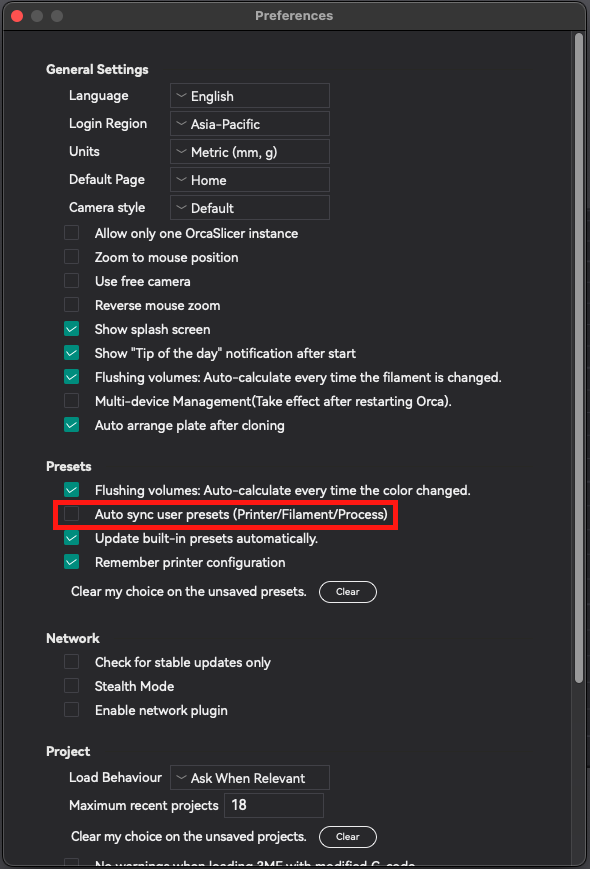
- Vorbeugende Maßnahme 2: Regelmäßige manuelle Sicherungen: Wie in Abschnitt 4 beschrieben, ist das regelmäßige Kopieren Ihres gesamten Ordners „AppData\Roaming\OrcaSlicer\user“ (oder des entsprechenden Ordners unter macOS/Linux) an einen sicheren, externen Speicherort der ultimative Schutz vor Profilverlust.
- Workaround für Windows (Umfassendes Zurücksetzen und Wiederherstellen bei anhaltenden Problemen): Bei schwerwiegenden und anhaltenden Profilverlusten, insbesondere aufgrund von Registrierungsfehlern oder schwerwiegenden Beschädigungen, kann ein umfassendes Zurücksetzen und Wiederherstellen wirksam sein. Dies ist eine drastische Maßnahme und sollte nur von erfahrenen Benutzern durchgeführt werden.
- Sicherung: Erstellen Sie unbedingt eine vollständige manuelle Sicherung Ihres Ordners %AppData%\OrcaSlicer\user, bevor Sie fortfahren.
- OrcaSlicer deinstallieren: Verwenden Sie die Windows-Funktion „Programme hinzufügen oder entfernen“, um alle OrcaSlicer-bezogenen Einträge zu deinstallieren.
- AppData-Ordner löschen: Navigieren Sie manuell zum gesamten Ordner %AppData%\OrcaSlicer und löschen Sie ihn. Dies gewährleistet eine saubere Grundlage.
- System neustarten: Führen Sie einen vollständigen Systemneustart durch, um Speicher und Cache zu leeren.
- Registrierung bearbeiten (Nur für fortgeschrittene Benutzer!):
- Öffnen Sie den Registrierungseditor, indem Sie die Windows-Taste + R drücken, „regedit“ eingeben und die Eingabetaste drücken.
- IMMER zuerst die Registrierung sichern: Bevor Sie Änderungen vornehmen, gehen Sie zu Datei > Exportieren und speichern Sie eine Sicherungskopie Ihrer gesamten Registrierung.
- Drücken Sie STRG + F, um das Suchdialogfeld zu öffnen. Suchen Sie nach „Orca“ und dann nach „SoftFever“. Löschen Sie alle gefundenen zugehörigen Einträge.
- System neu starten: Nach Registrierungsänderungen ist ein zweiter Neustart erforderlich.
- OrcaSlicer neu installieren: Laden Sie die neueste stabile Version von OrcaSlicer direkt aus dem GitHub-Repository herunter und installieren Sie sie.
- Letzter Neustart: Führen Sie einen letzten Systemneustart durch.
- OrcaSlicer ausführen: Starten Sie OrcaSlicer und folgen Sie dem Einrichtungsassistenten.
- Profile importieren: Importieren Sie Ihre gesicherten Profile über Datei > Importieren > Konfigurationen importieren…. Falls der direkte Import für einige Profile fehlschlägt, müssen Sie deren JSON-Dateien möglicherweise in einem Texteditor (z. B. VSCode) öffnen und die Einstellungen in neuen generischen Profilen in der OrcaSlicer-Benutzeroberfläche manuell neu erstellen.
Wiederherstellung verlorener Profile
Oft werden Profile nicht wirklich gelöscht, sondern aufgrund defekter Vererbungslinks, beschädigter interner Indizes oder Synchronisierungsproblemen von der Benutzeroberfläche von OrcaSlicer nicht mehr erkannt. Die zugehörigen JSON-Dateien befinden sich häufig noch in Ihrem Benutzerdatenverzeichnis.
- Vorgang:
- Dateien suchen: Navigieren Sie zu Ihrem
AppData\Roaming\OrcaSlicer\user\default\(bzw.user{10digitnumber}\unter Windows oder dem entsprechenden Pfad unter macOS/Linux). Überprüfen Sie die Unterordner „Filament“, „Maschine“ und „Prozess“. Ihre „verlorenen“ Profile befinden sich höchstwahrscheinlich als JSON-Dateien in diesen Verzeichnissen. - JSON prüfen: Öffnen Sie die JSON-Datei eines verlorenen Profils mit einem einfachen Texteditor (z. B. VSCode, Notepad++). So können Sie alle zuvor konfigurierten Einstellungen einsehen und erhalten einen vollständigen Überblick über Ihr verlorenes Profil.
- Neu erstellen oder neu integrieren:
- Option A (Manuelle Neuerstellung – Sicherste Methode): Die zuverlässigste Methode ist die Erstellung eines neuen generischen Profils direkt in OrcaSlicer. Kopieren Sie anschließend die Einstellungen aus der geprüften JSON-Datei manuell in die entsprechenden Felder der Benutzeroberfläche des neuen Profils. Speichern Sie diese als neue Benutzervorgabe. Dieser Ansatz erstellt das Profil effektiv im aktiven Erkennungssystem von OrcaSlicer neu.
- Option B (Erweitert – Direkte Dateiplatzierung): In einigen Fällen, wenn das Problem nicht schwerwiegend ist (z. B. ein einfacher Indexierungsfehler), können Sie die JSON-Datei möglicherweise direkt zurück in den entsprechenden Benutzerunterordner kopieren. Diese Methode ist jedoch weniger zuverlässig und kann zu weiteren Problemen führen, wenn die zugrunde liegende Ursache (z. B. eine unterbrochene Vererbungskette oder ein Registrierungsfehler) nicht vollständig behoben wird.
- Option C (Vererbung reparieren): Wenn das Problem als unterbrochene Vererbungskette identifiziert wird, müssen Sie möglicherweise das zuvor gelöschte übergeordnete Druckermodell oder Systemprofil erneut hinzufügen. Dies kann dazu führen, dass Ihre davon abhängigen benutzerdefinierten Profile in der OrcaSlicer-Benutzeroberfläche wieder angezeigt werden.
Nutzung von Community-Preset-Repositories
Die 3D-Druck-Community ist eine lebendige und wertvolle Ressource. Viele teilen ihre optimierten Profile und Erkenntnisse. Community-basierte Preset-Repositories, oft auf Plattformen wie GitHub gehostet, bieten eine Fülle vorkalibrierter Profile für verschiedene Drucker und Filamente. Diese Ressourcen können zwar erheblich Zeit und Aufwand sparen, ihre Nutzung erfordert jedoch oft manuelle Importprozesse, die nicht für jeden intuitiv sind.
Effektive Nutzung und Beitrag
- Community-Voreinstellungen verwenden:
- Repository suchen: Suchen Sie zunächst auf Plattformen wie GitHub oder in speziellen 3D-Druck-Community-Foren nach „OrcaSlicer-Voreinstellungen“ oder „Bambu Studio OrcaSlicer-Voreinstellungen“. Ein Beispiel ist das Repository DRIgnazGortngschirl/bambulab-studio-orca-slicer-presets.
- Repository herunterladen: Laden Sie das gesamte Repository als ZIP-Datei auf Ihren Computer herunter.
- Profile extrahieren und suchen: Entpacken Sie den heruntergeladenen Ordner. Darin finden Sie in der Regel geordnete Unterordner mit den Bezeichnungen „Filament“, „Maschine“ und „Prozess“, die die einzelnen JSON-Profildateien enthalten.
- Manueller Import: Die gängigste und zuverlässigste Methode zum Einbinden dieser Profile ist das manuelle Kopieren der JSON-Dateien in die entsprechenden Unterordner in Ihrem OrcaSlicer-Benutzerdatenverzeichnis (z. B.
C:\Users\<username>\AppData\Roaming\OrcaSlicer\user\default\filament\). - Wichtig: Geerbte Voreinstellungen: Achten Sie genau auf den Inhalt der JSON-Dateien, insbesondere auf alle übernommenen Felder. Wenn ein Community-Profil Einstellungen von einem anderen Profil übernimmt (z. B. ein bestimmtes Filamentprofil, das von einem „Generic PLA“-Profil erbt, das ebenfalls Teil des Repositorys ist), müssen Sie sicherstellen, dass das übernommene übergeordnete Profil auch am richtigen Ort in Ihren OrcaSlicer-Ordnern abgelegt ist, damit das untergeordnete Profil korrekt funktioniert. Andernfalls wird das untergeordnete Profil nicht geladen oder verhält sich unerwartet.
- OrcaSlicer neu starten: Starten Sie OrcaSlicer nach dem Kopieren der Dateien neu. Die neu hinzugefügten Profile sollten dann in der Benutzeroberfläche angezeigt werden.
- Kalibrieren/Überprüfen: Auch bei Verwendung von Community-Profilen wird dringend empfohlen, eigene Kalibrierungstests (z. B. Durchflussrate, Druckvorschub und Temperaturturmtests) für Ihren spezifischen Drucker und Ihre Umgebung durchzuführen. Druckervariationen, Filamentchargen und Umgebungsfaktoren können dazu führen, dass selbst optimierte Profile geringfügige Anpassungen erfordern, um optimale Ergebnisse auf Ihrem Gerät zu erzielen.
- Beitrag zu Community-Voreinstellungen:
- Wenn Sie hochoptimierte oder einzigartige Profile entwickelt haben, die anderen von Nutzen sein könnten, können Sie diese gerne der Community zur Verfügung stellen. Beachten Sie stets die Richtlinien des Repositorys, zu dem Sie beitragen möchten. Diese können konventionelle Commit-Stile oder bestimmte Dateistrukturen umfassen.
- Bitte legen Sie bei Ihren Beiträgen eine klare und umfassende Dokumentation bei. Diese sollte Details zu Ihren Kalibrierungsergebnissen, den spezifischen Drucker- und Filamentkombinationen, für die das Profil optimiert ist, sowie alle besonderen Aspekte enthalten. Diese Transparenz hilft anderen, Ihre Beiträge effektiv zu nutzen und darauf aufzubauen.
Fazit: So gelingt Ihnen der 3D-Druck
Die Profilverwaltung in OrcaSlicer zu meistern, bedeutet nicht nur administrative Ordnung; es bedeutet einen grundlegenden Wandel von Frustration zu mehr Selbstbestimmung im 3D-Druck-Workflow. Durch ein gründliches Verständnis der komplexen Architektur der OrcaSlicer-Profile, die Implementierung robuster Organisations- und Namenskonventionen sowie die sorgfältige Durchführung wichtiger Kalibrierungen erreichen Sie ein beispielloses Maß an Konsistenz und Qualität in Ihren 3D-Drucken.
Das Wissen darüber, wo Profile gespeichert sind, wie die Vererbung funktioniert und wie wichtig proaktive Backup-Strategien sind, adressiert direkt die oft problematische „versteckte Komplexität“. Darüber hinaus können Sie mit spezifischen Workarounds für häufige Probleme wie verschwindende Profile – insbesondere im Zusammenhang mit Bambu Lab-Kontointeraktionen – potenzielle Fallstricke sicher umgehen und Ihre wertvollen Konfigurationen schützen. Die Möglichkeit, Community-basierte Preset-Repositories zu nutzen und zu diesen beizutragen, bereichert das Erlebnis zusätzlich und fördert eine kollaborative Umgebung, in der kollektives Wissen die individuellen Fähigkeiten fördert.
Dieser umfassende Ansatz zur Profilverwaltung verwandelt eine Problemquelle in ein leistungsstarkes Werkzeug. Sie sparen Zeit bei der Fehlersuche und haben mehr Zeit für Innovation, Experimente und die Umsetzung Ihrer kreativen Visionen mit zuverlässigen, hochwertigen 3D-Drucken. Kontinuierliches Lernen und sorgfältiges Management sind nicht nur bewährte Methoden, sondern der Schlüssel zur Entfaltung des vollen Potenzials von OrcaSlicer und damit der grenzenlosen Möglichkeiten des 3D-Drucks.
Also available in: English | Español | Français | Italiano | Nederlands | Polski | Português | Русский
